win7系统宽带正常但是电脑无法上网如何解决?这个情况一般都是因为电脑的网络协议出现了问题。小编也经常遇到这个问题,可以使用电脑管家等电脑工具的网络修复功能来进行快速的修改。也可以使用今天分享的这个直接进行网络DNS修改的方法。
解决方法
1、右键单击网络图标,选择打开网络和共享中心设置选项 。

2、选择以太网选项,找到更改适配器设置。
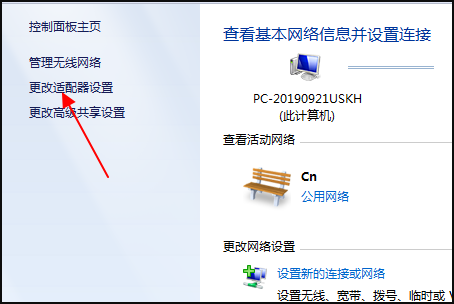
3、进入网络连接页面,双击以太网。
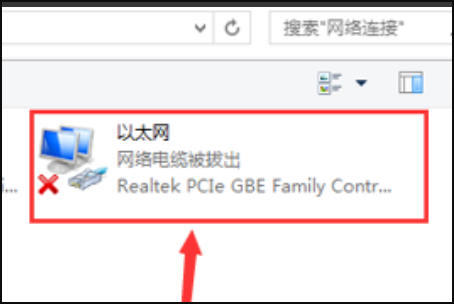
4、弹出页面后,找到internecine协议版本4.,然后单击属性。

5、进入TCP/IP协议属性窗口,把”自动获得DNS服务器地址“选项修改为“使用下面DNS服务器地址”。
选项,在输入框中输入下图的ip地址,输入完成后点击确定进行保存即可。
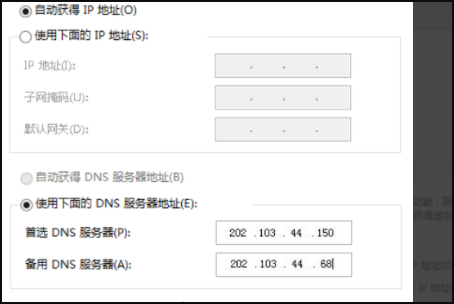

 时间 2022-09-06 15:08:37
时间 2022-09-06 15:08:37 作者 admin
作者 admin 来源
来源 

 立即下载
立即下载




